Montage & MODX per USB steuern
In diesem Workshop geht es um die Verbindung von Software und Rechner mit der Yamaha MODX Reihe. Wer ausführliche Testberichte über die Synthesearchitektur der MODX bzw. MONTAGE sucht, findet diese hier und hier. Deswegen wird hier auch davon ausgegangen, dass Yamaha-spezifische Begriffe wie Parts oder Performance bekannt sind, da sie bereits in den Testberichten zur Sprache kommen.
Die Yamaha MODX sind sicherlich beeindruckende Geräte, aber durch die Anbindung an den Rechner und die integrierten Import-Funktionen wird erst das gesamte Potential ausgeschöpft. Das geht sogar soweit, dass man liebgewonnene Samples oder mit ein wenig Hilfe von externen Programmen sogar altehrwürdige EMU-Librarys nutzen kann.
Dieser Workshop möchte eine Zusammenfassung der Möglichkeiten geben, da die Informationen überall verstreut im Netzt liegen, uns aber kein Beitrag bekannt ist, der alles mal zusammenträgt. Der Yamaha MODX ist sicherlich ein Performance-orientiertes Gerät und gerade die Leichtbauweise der Gerätelinie zielt eindeutig auf diesen Aspekt ab. Aber die MODX-Geräte sind eben nicht nur eine geschrumpfte Version der MONTAGE-Serie. Sie ist in der Erzeugung der Klänge absolut identisch – sie hat eben nur einfach weniger Rechen-Power. Somit ist sie, wie auch die Großen, als zentrales Studiogerät prädestiniert. Das wird aber erst so richtig offensichtlich, wenn die Anbindung an den Rechner genutzt wird.
Auf geht’s
Die Verbindung von Yamaha MODX mit einem Rechner kann auf zwei Arten geschehen, von denen jede ihre eigenen Funktionen besitzt. Da wäre zum einen die Verbindung über ein USB-Kabel, die eine direkte Kommunikation mit dem Rechner und verschiedenen DAWs ermöglicht. Zum anderen besteht die Möglichkeit, Daten über einen USB-Stick, der am Yamaha MODX angeschlossen werden kann, auszutauschen.
Der heiße Draht – USB-to-Host
Beginnen wir mit der direkten Verbindung über ein USB-Kabel. Dazu müssen sowohl auf dem Windows-PC als auch auf dem MAC die USB-Treiber von Yamaha installiert werden. Diese beinhalten einige Sonderfunktionen, so dass es hier mit einem Class-Compliant-Treiber nicht getan ist. Über das USB-to-Host Kabel wird der Yamaha MODX mit dem Rechner verbunden.
Nach der Installation hat man dann in WIN und MAC ein eigenes Control-Panel. Das MAC-Panel zeigt dabei lediglich eine Info, da alle anderen Einstellungen vom Core-Audio-System behandelt werden. In Windows findet man auf diesem Panel neben Clock- und Samplerate-Einstellungen auch noch die Einstellungen für die Puffergröße und eine Anzeige der sich ergebenden Round-Trip-Latenz. Im Audio-MIDI-Setup von MacOs findet man dann auch den Yamaha MODX samt drei verschiedener MIDI-Ports wieder, für den sogar ein eigenes Übersichtsbild installiert wird (wie man eigene Bilder ins Audio-MIDI-Setup kriegt, kann man hier nachlesen).
Port 1 überträgt die MIDI-Daten der 16 Parts auf 16 MIDI-Kanälen, Port 3 ist der Thru-Port, d. h. hier kommt entweder das an, was auf dem DIN-MIDI-In-Port eingeht, oder er spielt das auf dem DIN-MIDI-Out-Port aus, was er über den USB-Port empfängt – ein zusätzliches MIDI-Interface wenn man so will. Und da die MODX-Anleitung sich vornehm über die Funktion des Port 2 ausschweigt, möchte ich an dieser Stelle diesem Beispiel folgen.
Der Yamaha MODX wird vom System wie eine eigene Soundkarte behandelt und bietet dem Rechner 10 Eingänge und 4 Ausgänge – Vorteil ist die geringe Latenz, Nachteil, dass eben keine andere Soundkarten gleichzeitig benutzt werden können. Einzige Ausnahme bieten DAWs, die Aggregate von Audiointerfaces erlauben, wie z. B. CockOs REAPER 4 (in MacOS kann man das auch Audio-MIDI-Setup bewerkstelligen). Wo führen die Audio-Streams hin? Eine Übersicht über den MIDI- und Audiosignalfluss findet man im Yamaha MODX unter Settings→Quick Setup. Hier kann man auch drei verschiedene Routing-Setups konfigurieren und speichern.
Die 10 Ausgänge des Yamaha MODX sind in fünf Stereogruppen organisiert und es können beliebige Ausgangskombinationen für die 16 Parts gewählt werden. Der MODX bekommt vom Rechner vier digitale Kanäle (aufgeteilt in zwei Stereospuren). Zwei gehen auf den Digital-In, zwei auf den Monitor-In. So kann man sich eben auch komplette Backing-Tracks auf den Monitor geben und diesen mit dem Monitor-Volume auf dem Frontpanel separat zum Sound des Yamaha MODX mischen. Hier ist natürlich Vorsicht geboten, denn durch entsprechende Einstellungen kann man sich auch eine wunderschöne Feedback-Schleife binden. Wie man im Signalfluss sieht, kann man den Digital-In auch auf die internen Parts schicken und somit auch durch die FX-Sektion – so wird der Yamaha MODX zum Effektprozessor.
Im MIDI-I/O kann man bestimmen, ob entweder nur gespielte Noten auf den MIDI-Ausgang gehen oder eben auch MIDI-Noten, die von einer zuvor eingespielten Performance kommen. Möchte man auch die Noten des Arpeggiators in der DAW aufnehmen, muss auch „Arp MIDI Out“ aktiviert werden.
Und nun zur Integration – MODX-Connect
OK, das alles betrifft nur das Hardware-Level, welches Plus erlaubt es denn nun, von einer echten Integration zu sprechen? Begrüßen sie MODX-Connect. Die MODX-Connect-Software ist eine eigene Software, die für MAC und WIN heruntergeladen werden muss, da sie nicht Teil des Treiberpaketes ist.
Die MODX-Connect-Software installiert das Connect-Plugin (AU für MAC und VST für WIN), das auf eine beliebige Spur in der DAW gepackt werden kann, denn es kommuniziert über die Yahama USB-Treiber direkt mit dem Yamaha MODX.
Die Hauptfunktion des Plugins besteht in der Archivierung aller Einstellungen einer Performance des Yamaha MODX. Das Plugin registriert sofort, ob ein Yamaha MODX-Gerät angeschlossen ist und signalisiert eventuelle Probleme. Über einen Button fordert man Performances an und diese werden dann zusammen mit dem DAW-Projekt abgespeichert. Ruft man das DAW-Projekt zu einem späteren Zeitpunkt wieder ab, kann man mit Transfer-Button die MODX wieder in den abgespeicherten Zustand versetzen. Vorsicht ist dabei angesagt, denn die aktuelle Performance im Gerät wird dadurch überschrieben. Deswegen empfiehlt es sich auch, die Auto-Sync-Funktion auszuschalten, da diese die Performance sofort beim Laden des DAW-Projektes an das Gerät überträgt.
Die zweite Funktion betrifft das Importieren von Song-Daten aus dem Yamaha MODX in Form von MIDI-Files. Es können mehrere Songs gespeichert werden und die MIDI-Daten des Songs können dann per Drag-and-Drop in der DAW-platziert werden. Leider ist es an dieser Stelle nicht möglich, den umgekehrten Weg zu gehen. Das ist nur über den USB-Stick möglich, aber dazu später mehr. Praktisch wäre es auf jeden Fall gewesen.
Vom Plugin aus können dann auch die Performance-Daten (in Form von X8B-Dateien) und die Song-Daten (in Form von MIDI-Files) auf der Festplatte gesichert werden.
Der USB-Stick als Dreh- und Angel-Punkt
Richtig interessant wird es bei den Möglichkeiten, die der Austausch über den USB-Stick bietet.
Als erstes formatiert man den USB-Stick über den Yamaha MODX, damit der Austausch reibungslos vonstatten geht. Es werden zwar auch FAT32-formatierte Sticks erkannt, aber sicher ist sicher.
Über den Stick kann man zunächst folgende Daten in den Yamaha MODX bekommen: User-Files, Library-Files, Backup-Files, MIDI-Files und Wav-Files. Im Fall der MIDI-Files schließt sich hier auch die Lücke, die bei der Connect-Software noch offen blieb. Die Wav-Files kann man als Backing-Tracks nutzen oder als Ausgangsschwingungsformen für neue AWM2-Sounds.
Nun zu den verschiedenen Yamaha-spezifischen Formaten, die importiert werden können. Am besten verschafft man sich in folgender Tabelle eine Übersicht.
Yamaha Montage
Performance als Library und User Bank (*.X7L, *.X7U)
MOTIF XF:
|
File Type on MOTIF XF |
Extension on MOTIF XF |
Contents |
| All | .X3A | User Voice, User Performance, User Arpeggio, User Waveform |
| AllVoice (All Voice) | .X3V | User Voice, User Waveform |
| AllArp (All Arpeggio) | .X3G | User Arpeggio |
| AllWaveform (All Waveform) | .X3W | User Waveform |
Motif XS:
|
File Type on MOTIF XS |
Extension on MOTIF XS |
Contents |
| All | .X0A | User Voice, User Performance, User Arpeggio, User Waveform |
| AllVoice (All Voice) | .X0V | User Voice, User Waveform |
| AllArp (All Arpeggio) | .X0G | User Arpeggio |
| AllWaveform (All Waveform) | .X0W | User Waveform |
MOXF:
|
File Type on MOXF |
Extension on MOXF |
Contents |
| All | .X6A | User Voice, User Performance, User Arpeggio, User Waveform |
| AllVoice (All Voice) | .X6V | User Voice, User Waveform |
| AllArp (All Arpeggio) | .X6G | User Arpeggio |
| AllWaveform (All Waveform) | .X6W | User Waveform |
Der Import läuft dabei immer gleich ab. Man speichert die Datei am Rechner auf den USB-Stick und steckt diesen dann an den Yamaha MODX. Dieser untersucht die Dateien und bietet danach in einem Menü die verschiedenen Formate zum Import an. Importiert man eine Library (X7L, X8L), wird eine komplette User-Library angelegt, die Hunderte Performances enthalten kann. Sicherlich klingen manche Performances anders als auf einem MOTIF, meistens jedoch besser.
Um das gleich auszuprobieren gibt es auf der Website von Yamaha auch gleich einen Download der „MOTIF XF Performances für MONTAGE“. Da der Yamaha MODX kompatibel mit dem MONTAGE ist, läuft es eben auch hier. Importiert man die Library, stehen in einem Datei-Menü die Performances zur Auswahl. Man wählt die gewünschten aus und durch einen Klick (oder sagt man jetzt Tip?) auf „Import to User Bank“ werden diese in die User-Bank übernommen und sind sofort spielbereit.
Original DX, irgendwer? – Yamaha FM Converter
Also das sind schon mal ganz schön viele Sounds, die einem so zur Verfügung stehen. Wie kommt Yamaha nun auf die steile Aussage, der Yamaha MODX sei der Hardware-Synthesizer mit der größten Sound-Library „on Earth“?
Das bringt uns zum Yamaha FM-Converter. Diese Software gibt es nicht zum Download, sondern steht als Online-App auf der Yamaha Website bereit. Sinn und Zweck der Online-App ist es, die Sysex-Formate der folgenden DX-Synths von Yamaha zu konvertieren: DX7, DX7s, DX7II, TX802 und TX816. Dabei können nicht nur einzelne Sounds geladen werden, sondern auch gleich noch folgende andere Sysex-Formate.
- DX7
- Single Voice Export
- Packed 32 Voice Bulk Dump
- DX7s und DX7II
- Single Voice Export
- Packed 32 Voice Bulk Dump
- Additional Voice Data Export
- Packed 32 Additional Voice Data Bulk Dump
- Single Performance Export
- Packed 32 Performance Universal Bulk Dump
- TX802
- Single Voice Export
- Packed 32 Voice Bulk Dump
- Additional Voice Data Export
- Packed 32 Additional Voice Data Bulk Dump
- Single Performance Export
- Packed 32 Performance Universal Bulk Dump
- Single Performance Export
- TX816
- Single Voice Export
- Packed 32 Voice Bulk Dump
- Additional Voice Data Export
- Packed 32 Additional Voice Data Bulk Dump
- Single Performance Export
- Packed 32 Performance Universal Bulk Dump
Nicht konvertiert werden:
- System-Setup-Parameter
- Micro-Tuning-Parameter
- Fractional-Key-Level-Scaling-Parameter
- Performances, die Voices von einer Cartridge verwenden. Nur Contents
Alle Daten werden in das X7L-Dateiformat konvertiert, das eben auch vom MODX gelesen werden kann.
Die Online-App funktioniert einfach: Sysex-Datei hochladen, gewünschte Sounds selektieren, die danach als X7L-Datei heruntergeladen werden können. Natürlich werden diese dann der FM-Engine des Yamaha MODX zugeführt und bringen neuen Glanz in bekannte Klänge. Das berühmt-berüchtigte DX7 E-Piano z. B. ist sofort wiederzuerkennen klingt aber aufgrund der 35 Jahre neueren Hardware einfach wie frisch poliert. „Biggest Library on Earth“ – klingt gar nicht mehr so übertrieben.
Tools von Drittherstellern – SampleRobot und Translator
Eine gesonderte Erwähnung hat die Möglichkeit verdient, mit (kostenpflichtiger) Software von Drittherstellern Sample-Bänke von anderen Geräten zu konvertieren. Sicherlich ist es kaum sinnvoll (und auch nicht möglich), 20 GB große Orchester-Librarys zu importieren, da der Yamaha MODX nicht so viel Sample-Speicher besitzt. Aber es gibt sicher Librarys, die man einfach gerne auf dem Yamaha MODX haben würde.
Eine Möglichkeit bietet hier „Sample-Robot for MONTAGE“ der Firma Skylife. Damit kann man seine frischen Samples in das Montage-Format übertragen. Dieses Export-Format ist auch in der Vollversion der SampleRobot-Software enthalten.
Ich möchte hier aber auf die Software Translator von Chicken Systems eingehen, da ich sie selber besitze. Denn diese bietet eine Konvertierung bestehender Librarys in das MOTIF XS-Format an – in Form von X0V-Dateien. Also gleich mal in den Ordner mit EMU- rein und die Arco-Strings geschnappt. Was mir immer wieder bei den EMU-Librarys auffällt: Wie man mit so begrenzten Ressourcen so gute Presets herstellen kann. Die String-Samples sind alle um die 300 kB groß und es gibt auch nur ca. ein Dutzend davon für vier Oktaven – aber emotional packen die mich immer noch ganz tief an den Haaren. Das Ergebnis ist also eine X0V-Datei, die wieder auf dem USB-Stick gespeichert wird.
Nachteil beim Library-Import ist, dass in diesem Fall nur ein Sound in der gesamten Library gespeichert ist – aber es funktioniert! Danach konnte ich die Arco-String in ihrer ganzen Glorie auf dem Yamaha MODX spielen.
Hinzu kommt, dass jetzt natürlich auch die Arpeggios, Motion-Sequences oder die Effekte des Yamaha MODX genutzt werden können und so bekommen auch diese Samples einen neuen Glanz. Es ist zwar ungewöhnlich für einen technischen Workshop, aber das Ergebnis der Konvertierung habe ich mal als Sound-Beispiel angehängt.





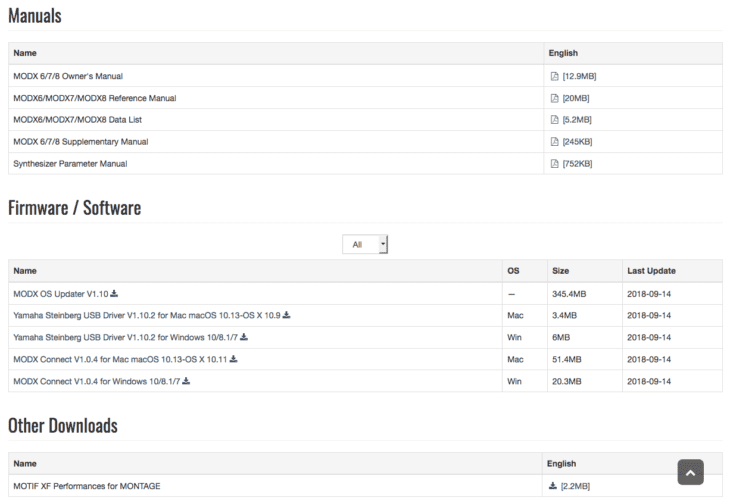
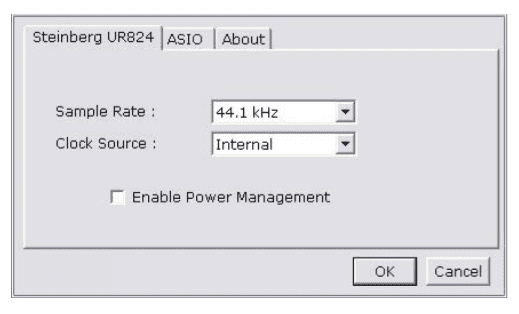
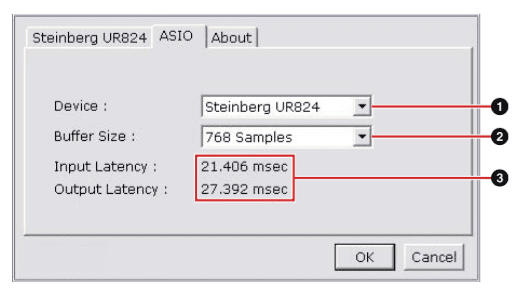

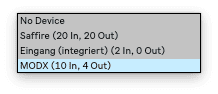
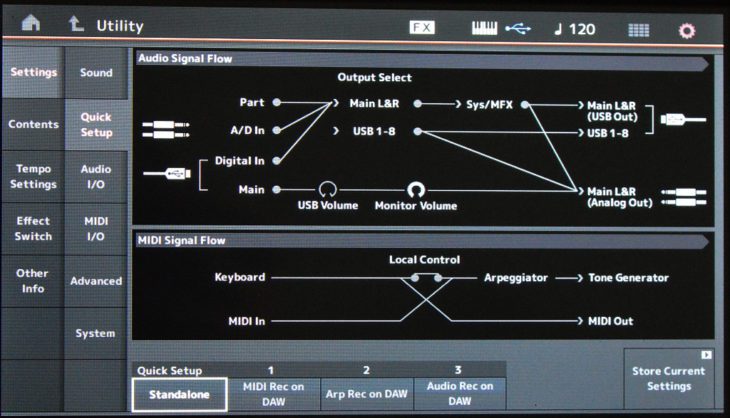
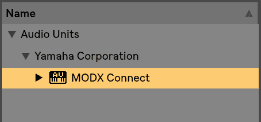
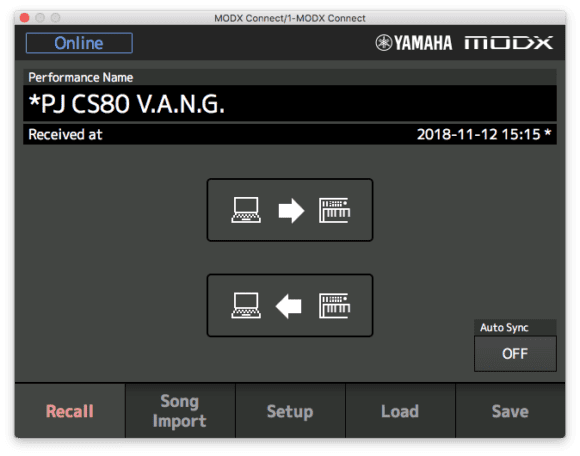


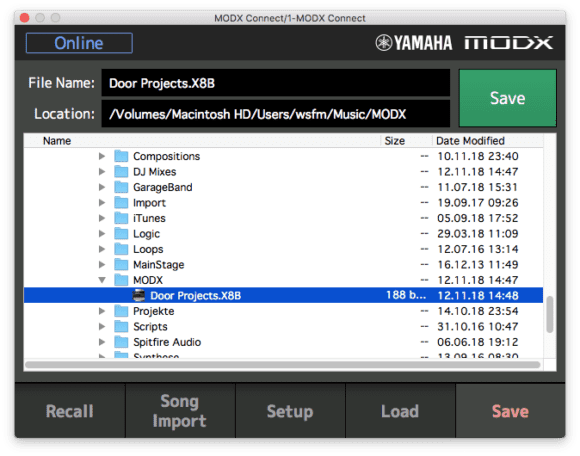
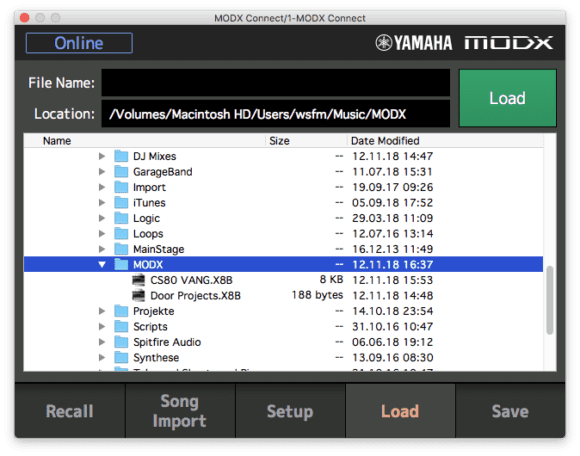
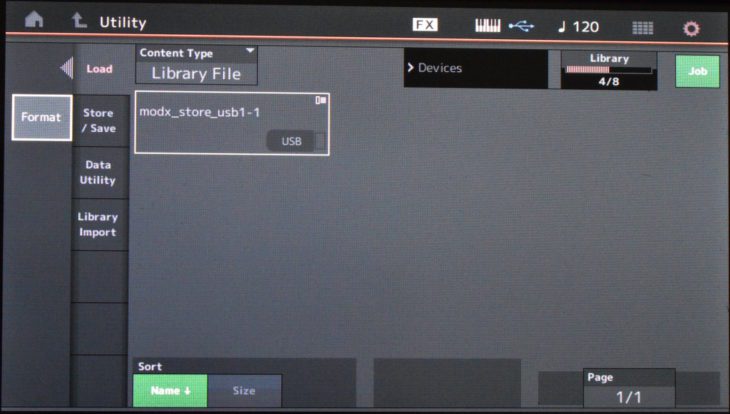

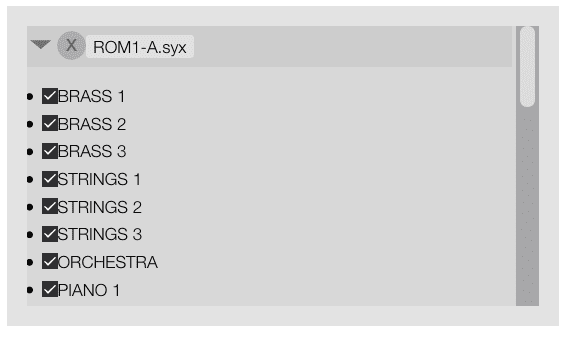

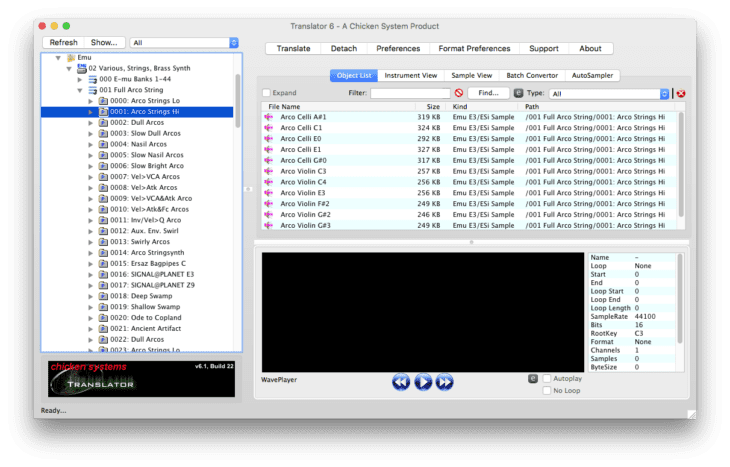
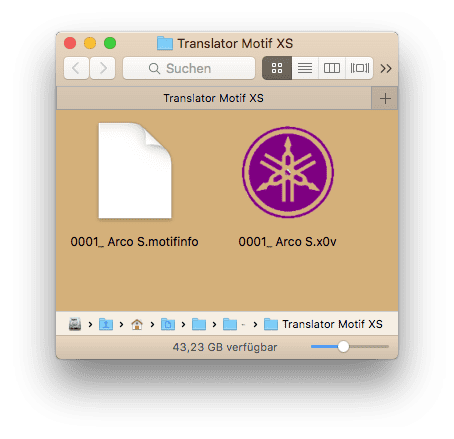
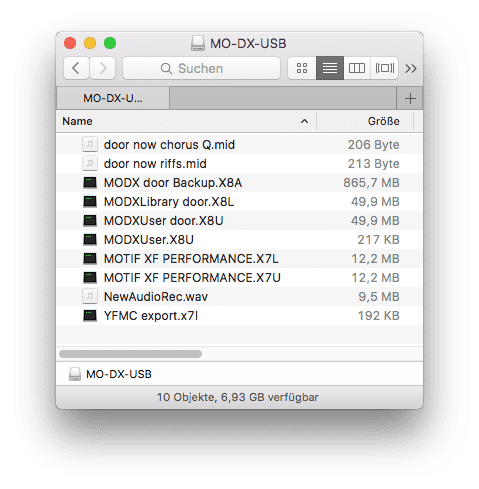
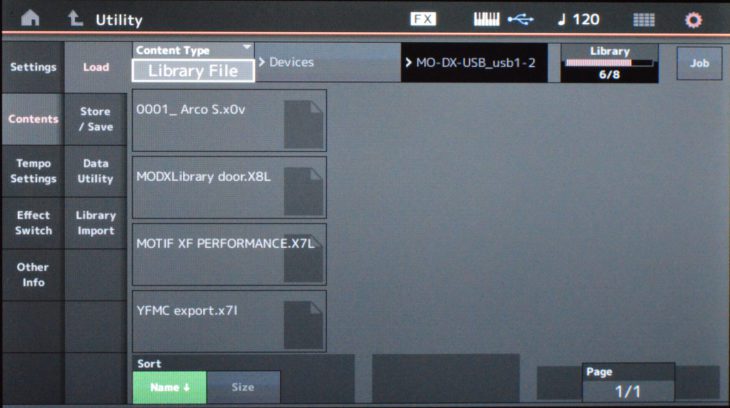







Tolle und ausführliche Anleitung. Respekt.
Ich finde MODX würde gut zu meinem momentanen Setup passen, da ich allerdings Windows benutze und leider keinen Mac hab, war es mir, trotz ausgiebiger Suche im Internet, bisher nicht möglich mein Yamaha UR22 und meinen Yamaha Mixer MG12XU über einen Yamaha Treiber (ASIO4ALL wird ja meist für die Lösung aller Probleme vorgeschlagen) gleichzeitig in die DAW (egal ob Reaper, Cubase AI oder Ableton) einzubinden ( beim MAC soll das ja möglich sein ).
Also kann ich dann wieder nur den MODX allein als ASIO Instrument in der DAW benutzen, zumindest über Windows…
Wow, danke für den Workshop! Kommt mir mehr als recht, da ich die verschiedensten Möglichkeiten der DAW Anbindung nicht ganz durchblicke.
Schade, dass die meisten DAW’s keine Aggregat Funktion unter Windows 10 bieten. Beim bis dahin genutzten Mac war das tatsächlich kein Problem z.B. 2 verschiedene Audiokarten gleichzeitig zu nutzen unabhängig von der DAW. Würde die Funktionsweise erheblich einschränken. Ansonsten finde ich das einen klassen Ansatz mittels Samplerobot meine Speicherlosen Analog Synth über den Modx nutzen bzw. speichern zu können.
Toller Workshop! Sehr viele nützliche Tips!
Das Teil (MODX7) wird beizeiten gekauft. Der Gedanke neben der exzellenten FM Synthese (meinen 1. hatte ich mit dem DX7 in den 80ern und später DX7 II sowie SY77) mit der Software Samplerobot meine Analogen absamplen und mit dem MODX abgespeichert spielen zu können klingt äußerst verlockend.
Auch das ein oder andere VST (Sonic Projekt OP-X z.B.) in den Samplespeicher holen zu können ist genau mein Ding!
Hoffentlich reicht der 1GB Speicher für für gute Sounds die mit diversen Velocity Layer ja auch ein bissl Platz benötigen.
Das der MODX auch per Midi Aftertouch gespielt werden kann, mildert das Fehlen des AT ab.
Super Teil!
Ich liebe eure Workshops! Danke das ihr immer so ausführlich und verständlich erklärt! TOP!!!
Toller Artikel!
Nachdem der Workshop ja den Untertitel „Verstehen Sie USB?“ hat und sich als Art Zusammenfassung der Aussenweltkommunikation des MODX/Montage sieht, noch paar Ergänzungen:
Mit Yamaha’s Soundmondo lassen sich über die Soundmondo-Website (via Web-MIDI vom Rechner) oder der App (via angeschlossenem iPhone/iPad) direkt Sounds auf den Montage/MODX laden und auch eigene mit anderen Nutzern sharen.
An den MODX per USB angeschlossene iPhones/iPads können als mobile DAWs fungieren (z.B. mit Cubasis), die MIDI-Ports und Audiochannels des Yamaha sind in den Apps direkt verfügbar. Umgekehrt lassen sich die Ausgaben von dort laufenden Klangerzeugern auch in den Yamaha schicken und nutzen.
Der MODX ist auf meiner Liste der digitalen Synthesizer mit Klaviatur an erster Stelle. Ich habe ca. 1 Jahr sämtliche digitale Synthesizer in Berichten und Handbüchern studiert. Dieser bietet für den Preis die meisten Möglichkeiten und den magischsten Sound, für meinen Geschmack. Alleine das man schon seine ganzen anderen Geräte darauf sampeln kann, um diese dann mit der FM zu kombinieren, eröffnet ganz neue Wege. Man hat die selben Möglichkeiten wie beim Montage, außer ein paar Stimmen und Knöpfe weniger…okay das Plastik ist nicht ganz so edel , aber beim Synthesizer steht der Sound an erster Stelle. Ich liebe das Teil und will es haben.